
1、首先打开win10系统的运行对话框,然后输入services.msc,回车打开服务;
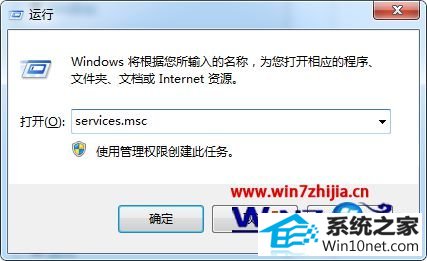
2、然后找到并将“network Connections”设置为“手动”并启动;
3、然后再将“windows Firewall/internet Connection sharing (iCs)”服务启用就可以了。
关于win10无法开启ics服务的图文步骤就跟大家介绍到这边了,有遇到这样问题的用户们可以尝试上面的方法来解决吧,希望可以帮助到大家!
分享到: